
Iedereen kan tegenwoordig een film maken. Het enige wat je nodig hebt, is een smartphone of een iPhone. Begin ermee te fotograferen en maak vervolgens gebruik van verschillende software zoals iMovie en iTunes. Jij kan voeg iTunes-muziek toe aan iMovie om uw video er professioneel uit te laten zien.
Als je in het verleden had geprobeerd iTunes-muziek aan iMovie toe te voegen en dit mislukte, dan is daar een goede reden voor. De waarheid is dat je iTunes-muziek niet rechtstreeks aan iMovie kunt toevoegen. Waarom kan ik geen iTunes-muziek toevoegen aan iMovie? U zou de DRM van de nummers op uw iTunes moeten verwijderen voordat u ze aan iMovie kunt toevoegen. Als u dat niet doet, overtreedt u enkele auteursrechtwetten.
Zelfs als het maar een persoonlijke video is die u op iMovie maakt, moet u ervoor zorgen dat de muziek DRM-vrij is. In dit artikel wordt uitgelegd hoe u DRM uit uw iTunes-nummers verwijdert, zodat u moeiteloos iTunes-muziek aan iMovie kunt toevoegen.
Inhoudsopgave Deel 1. Wat is iMovie precies?Deel 2. Hoe iTunes-muziek aan iMovie toe te voegen zonder de DRMDeel 3. Conclusie
iMovie is niet alleen een bewerkingstoepassing. Als iPhoto voor stilstaande beelden is, dan is het veilig om te zeggen dat iMovie voor video's is. Het beschikt over een complete doorzoekbare bibliotheek van al je videomomenten. Als je iPhoto vrij eenvoudig vindt, dan is iMovie dat ook. U kunt uw videoclips snel bekijken, zoeken en ordenen.
Of je nu van plan bent om bewerkte films te maken van je videoclips of er gewoon doorheen bladert, je zult geen moeite hebben met het gebruik van iMovie. Het ondersteunt audiobestandsformaten zoals: WAV, MP3, M4A, AIFF en AAC.
Het is een krachtig, maar eenvoudig programma dat u kunt gebruiken. U kunt eenvoudig een professioneel ogende video samenstellen in iMovie. Het toevoegen van iTunes-muziek aan iMovie zal ongetwijfeld de kijkervaring van uw publiek verbeteren.

Het toevoegen van iTunes-muziek aan iMovie is mogelijk zolang u de DRM verwijdert. Hier zijn een aantal manieren waarop u een deel van uw iTunes-muziek aan iMovie kunt toevoegen zonder de DRM.
De DumpMedia Apple Music Converter kan de nummers van uw iTunes converteren. Dit programma verwijdert de DRM uit de nummers op uw iTunes. Het volstaat te zeggen dat het redelijk goed werkt met zowel Apple Music als iTunes.
Het is vrijwel het enige programma dat u ooit nodig zult hebben. Als het gaat om het gebruik van dit specifieke programma, zul je het niet moeilijk hebben. Bekijk de onderstaande stappen om te zien hoe gemakkelijk het is om het te gebruiken.
Lees de gedetailleerde stappen om vertrouwd te raken met dit specifieke muziekconversieprogramma.
Download gratis Download gratis
U kunt het programma downloaden door hier eenvoudig op te klikken link. Klik op de juiste versie om het downloaden te starten. Installeer vervolgens het programma. Open het zodra u klaar bent met installeren.
Het toevoegen van de nummers van iTunes aan dit specifieke muziekconversieprogramma is vrij eenvoudig. Je moet gewoon klik op het muziekpictogram aan de linkerkant van het scherm. Zodra je erop klikt, verschijnen alle nummers. Kies de nummers die u wilt converteren en downloaden.

Ga naar uw Output Setting om uw download aan te passen. Selecteer een bestemming en een bestandsindeling voor uw nummer. Als u klaar bent, klikt u op het Convert knop.

Nu bent u klaar om toe te voegen aan iMovie. Open iMovie en klik op het Audio tabblad. Zodra u erop klikt, kunt u de nummers van uw iTunes zien. Van daaruit kunt u degene kiezen die u zojuist hebt geconverteerd met de DumpMedia Apple Music-converter.
U kunt ook gewoon op het pijltje naar beneden klikken dat u in het bovenste menu ziet. Zodra je erop klikt, kun je de bestemming openen waar je je nieuw gedownloade nummers hebt opgeslagen.
Een andere mogelijkheid om een DRM-vrij iTunes-nummer aan iMovie toe te voegen, is door het nummer simpelweg naar de software te slepen. Dat is hoe gemakkelijk het is om de DumpMedia Apple Music Converter om DRM-vrije iTunes-muziek toe te voegen aan iMovie.
Ondesoft is een ander programma dat u kunt overwegen. De onderstaande stappen laten u zien hoe u het kunt gebruiken om een deel van uw iTunes-muziek naar DRM-vrije nummers te converteren.
U kunt dit specifieke programma downloaden van hun website. Installeer het zodat u het meteen kunt starten.
Klik op iTunes. Dit zie je aan de linkerkant van het programma. Zodra je erop klikt, zie je je iTunes-nummers. Kies de iTunes-nummers die u aan uw iMovie wilt toevoegen.
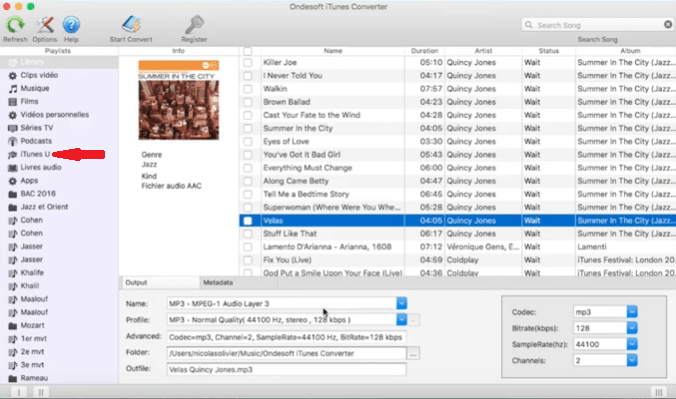
U kunt de uitvoerinstellingen in het onderste deel van het programma aanpassen. Zodra u dit heeft gedaan, kunt u op het tabblad Start Converter klikken in het bovenste menu.
Open iMovie nadat je de nummers van je iTunes hebt gedownload. Klik op de import tabblad zie je in het bovenste menu. Zodra je erop klikt, kun je de nummers zien die je hebt geconverteerd. Kies een nummer om toe te voegen aan uw iMovie.
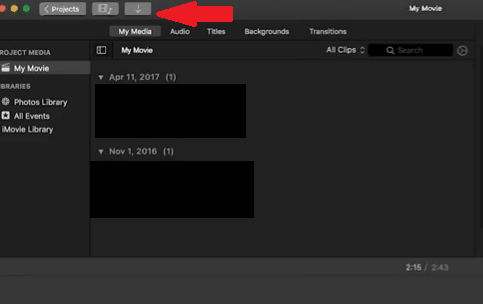
Wondershare is ook een ander programma dat u kunt overwegen. De onderstaande stappen laten zien hoe u het kunt gebruiken om uw iTunes-nummers zonder DRM te converteren.
U kunt hun website bezoeken voor gemakkelijke toegang en download. Start het programma. Open het vervolgens op uw computer.
U kunt gewoon op het Bestanden toevoegen tabblad aan de rechterbovenkant van het scherm. Zodra u erop klikt, zoekt u naar het nummer dat u wilt converteren.
Breng uw cursor naar het onderste gedeelte van het scherm waar u het veld Uitvoer vindt. Klik erop om kies een bestemming voor uw output. Klik vervolgens op de knop Converteren.
Open iMovie en klik op de pijl omlaag om uw uitvoer te lokaliseren. Kies het nummer dat u aan uw iMovie wilt toevoegen.
Je kunt nu coole video's maken met iMovie. Nu u weet hoe u DRM-vrije muziek aan uw video's kunt toevoegen, hoeft u zich geen zorgen te maken over het overtreden van copyrightregels.
Gebruik je iMovie? Hoe voeg je muziek toe aan je video's? Onze lezers horen graag hoe u het doet.
